티스토리 블로그를 운영함에 있어서 수익 창출은 블로그의 성장과 발전을 위하여 정말 중요한 동기부여 중 하나입니다.
티스토리 블로그에 글을 어느 정도 쓴 후, 구글 서치 콘솔에 사이트 또한 등록하였다면 이제는 구글 애드센스를 가입하고 신청을 해야 합니다. 물론 승인이 바로 된다는 보장이 없지만, 계속 글을 써나아가며 승인을 기다리는 것이 가장 좋습니다.
아래 글을 통해 먼저 검색 엔진 노출을 위한 구글 서치 콘솔 사이트 등록을 완료하시면 되겠습니다.
티스토리 필수 설정, 사이트 검색 노출을 위한 구글 서치 콘솔 등록 방법
구글 서치 콘솔에 사이트를 등록하는 것은 검색 엔진 상에서 사이트가 구글 봇에 의한 색인을 통해 사용자에게 글이 빠르게 노출되게 하기 위함이 있습니다. 특히, 티스토리 블로그를 이제 개설
matrix-morpheus-messiah.tistory.com
구글 애드센스란?
먼저 구글 애드센스의 수익 구조와 광고 방식에 대해 알아보도록 하겠습니다.
구글에서 운영하고 있는 구글 애드센스(Google Adsense)는 웹사이트나 블로그 운영자가 자신의 사이트에 광고를 게재하여 수익을 얻을 수 있도록 돕는 프로그램입니다.
광고주는 자신들이 홍보하고자 하는 상품의 광고들을 트래픽이 활발한 웹사이트에 게시함으로써 충분한 광고효과를 얻고, 웹사이트 운영자는 광고 효과에 상응하는 수익을 얻을 수 있습니다.
이러한 구글의 광고 수익 구조는 광고주와 웹사이트 운영자 모두에게 유리한 환경을 제공합니다.
구글 애드센스 신청 및 가입하는 방법
구글 애드센스 시작하기

먼저 구글 애드센스 홈페이지에 접속해줍니다. 아래 링크를 통해 구글 애드센스에 바로 접속할 수 있습니다. 화면 우측 상단에 보이는 시작하기 버튼을 클릭합니다.
Google 애드센스 - 웹사이트에서 수익 창출하기
Google 애드센스의 웹사이트 수익 창출 기능을 사용하여 수익을 올려보세요. Google 애드센스에서 광고 크기를 자동으로 최적화하여 광고의 노출 및 클릭 가능성이 높아집니다.
adsense.google.com

다음으로는 구글 애드센스에 가입하려면 구글 계정을 이용하여 로그인을 진행해야 합니다. 구글 계정이 없다면 하나 생성하시기 바랍니다.

저는 보시다시피 이미 전에 등록된 구글 계정이 있지만, 아예 처음 로그인을 하신다면 위와 같은 화면이 보이실 것입니다.
계정이 없다면, 계정 만들기 버튼을 눌러 계정을 생성하고, 구글 계정이 있다면 이메일 또는 휴대전화로 로그인을 해줍니다.

내 사이트(티스토리 블로그)의 URL과 국가/지역을 선택합니다. 그 다음 애드센스 사용 시작 버튼을 눌러줍니다.
회원 상세 정보 입력하기

다음으로는 상세 정보인 회원 정보 입력, 광고, 사이트 3가지 항목을 적어야 합니다.
참고로, 광고는 나중에 승인이 된 이후 설정을 하면 됩니다.

나중에 수익금을 지급받을 계좌 정보와 이름 및 주소에 대한 정보를 입력해줍니다.

다음은 애드센스 사이트 연결입니다. 시작하기 버튼을 눌러줍니다.

만약, 구글 서치 콘솔에서 사이트 등록이 완료되었다면, 자동적으로 사이트의 소유권이 확인이 될 것인데요. 이제는 검토 요청 버튼을 눌러줍니다.
구글 애드센스 코드 붙여넣기
애드센스를 승인 검토를 받으려면 내 티스토리 블로그 홈페이지 내에 구글 애드센스 코드를 붙여넣어야 합니다.
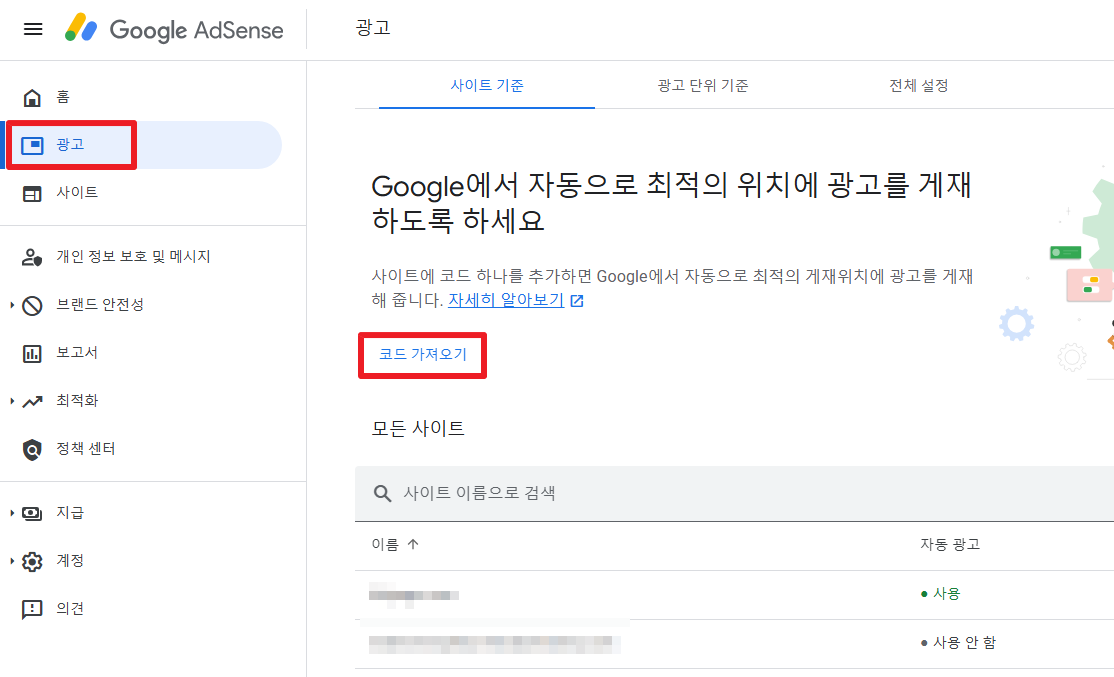
애드센스에서 광고 메뉴로 이동합니다. 그 다음 코드 가져오기를 클릭합니다.

위처럼 화면창에 뜨는 구글 애드센스 광고 코드를 복사합니다.

이제 다시 티스토리 블로그 관리자 페이지로 돌아가 꾸미기 > 스킨 편집 으로 가줍니다.

그리고 스킨 편집에서 html 편집 버튼을 클릭합니다.

보이는 html 코드 편집기에서 <head>와 </head> 사이에 아까 복사한 구글 애드센스 코드를 붙여넣습니다.
티스토리/구글 애드센스 연결
자 마지막 단계인데요. 티스토리 블로그와 구글 애드센스 계정 연동을 하면 모두 완료입니다.

해당 메뉴에서 수익을 클릭하면 다양한 광고 수익을 위한 제휴 마케팅이 나타납니다. 여기서 우리는 Google AdSense 연동하기 버튼을 클릭합니다.

파란색 버튼의 Google 로그인을 클릭한 후, 구글 계정을 선택하고 정보수집 동의, 액세스 동의를 모두 합니다.

그러면 다음과 같이 노출수, 클릭수, 노출 RPM, 수익을 나타내는 창이 나옵니다.
위 화면이 보이셨다면 축하합니다! 애드센스 등록 과정을 모두 완료하셨습니다.
'블로그 수익화' 카테고리의 다른 글
| 블로그 수익 상승을 위한 구글 애드센스 용어 바로알기 페이지뷰, 노출수, RPM, CPC, CTR 개념 (3) | 2024.11.16 |
|---|---|
| 티스토리 블로그 필수 설정, 사이트 검색 노출을 위한 네이버 웹마스터 도구 등록 방법 (4) | 2024.11.13 |
| 티스토리 블로그 구글 서치 콘솔 사이트맵 제출 및 색인하는 방법 (4) | 2024.11.10 |
| 티스토리 필수 설정, 사이트 검색 노출을 위한 구글 서치 콘솔 등록 방법 (5) | 2024.11.09 |
| 쿠팡 파트너스 시작하는 법 - 가입 방법, 최종 승인, 수익 정산까지 (16) | 2024.11.08 |



